PS把人物或物品图片转成黄金效果教程
效果图:

主要过程:
1、准备好透明素材(或先抠图、白底图)

(本素材图是白底图,可以用魔棒抠出来)
2、先导入图片,图像---调整---去色(或快捷键:ctrl+shift+u)
3、图像---调整---曲线(或快捷键:ctrl+m),这步很重要,拉到如果差不多位置,如图:
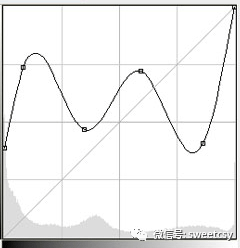
4、图像---调整---色彩平衡(或快捷键:ctrl+b),如图:>
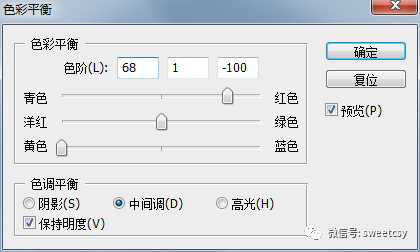
中间调值为:68 1 -100
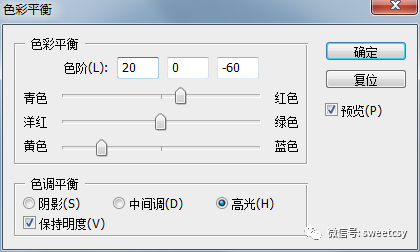
高光值为:20 0 -60
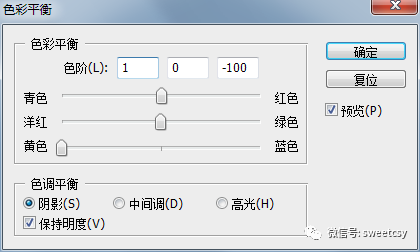
阴影值为:1 0 -100 6、滤镜---锐化或智能锐化(调到自己满意的值)
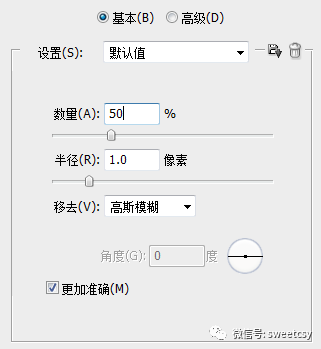
数量的数值调到自己满意的值
6、加上自己喜欢的背景,处理点细节,完工~~~
7、最终效果



教程结束,以上就是ps把人物或物品图片转成黄金效果教程的全部内容,希望大家喜欢!
-

PS怎么设计抽象错乱的人物效果?
2022-09-01 5
-

LR+PS快速的把人像照片调成电影胶片效果教程
2022-09-01 4
-

PS怎么使用网格制作人物海报?
2022-09-01 10
-

PS双曲线磨皮教程:保留皮肤质感磨皮祛斑祛痘
2022-09-01 6
-

PS怎么将图片变成水中倒影的效果?
2022-09-01 3
-

PS把人物图片做成素描效果教程
2022-09-01 4
-

PS给淘宝金属皮带扣图片修图美化流程分享
2022-09-01 3
-

PS怎么将照片制作成打造半草图效果?
2022-09-01 5
-

PS怎么给人物嘴唇添加立体效果?
2022-09-01 4
-

PS电商化妆品精修实战教程之保湿修复霜
2022-09-01 4
-

PS怎么将照片制作成粉末画效果?
2022-09-01 5
-

PS怎么给证件照换底色?PS快速把证件照蓝底换红底教程
2022-09-01 7
-

PS如何调整色相和饱和度来美化风景图片?
2022-09-01 5
-
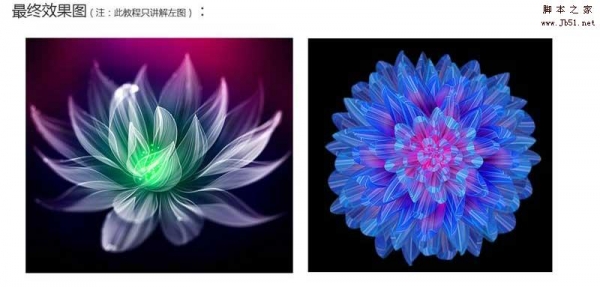
零手绘用PS教你打造半透明自发光景深效果的炫酷花朵
2022-09-01 3
-

PS怎么给头发换颜色?PS把黑发变成白发教程
2022-09-01 29
-

PS详细解析电商燃气灶产品精修实战教程
2022-09-01 5
-

LR+PS后期打造唯美古风夜景人像教程
2022-09-01 2
-

PS怎么将牡丹图转换为十字绣效果?
2022-09-01 4
-

PS怎么将骏马图转换为水墨国画效果?
2022-09-01 5
-

PS详解电商产品化妆品瓶子霜的后期精修教程
2022-09-01 5
-

电商化妆品产品的金属瓶盖如何用PS修饰?
2022-09-01 5